USB 隨身碟是傳輸和儲存資料的最佳裝置之一。其高容量、便攜性和緊湊的設計使其成為個人和專業文件儲存的理想選擇。但有時,您可能需要將資料從一個 USB 裝置複製到另一個。克隆是一種非常有用的技術,可以精確地複製數據,無論是升級到更大的磁碟、進行備份還是更快地傳輸資訊。

我們將指導您如何免費輕鬆地將 USB 光碟複製到另一個磁碟。本指南將指導您如何使用可靠且免費的 USB 克隆工具克隆您的 USB 磁碟 ,無需任何資料遺失或複雜的技術知識。
免費克隆 USB 之前的準備工作
在開始克隆過程之前,請確保一切準備就緒。遵循這些基本準則可以確保完美的 USB 複製體驗,並節省時間。
1. 可靠且免費的 USB 克隆工具
管理克隆過程需要一個可靠的工具。在線尋找一個值得信賴且免費的 USB 克隆程式。 EaseUS Partition Master 免費版是一個強烈推薦的選擇。只需點擊幾下,您就可以使用其「複製分割區」功能將 USB 磁碟的所有內容複製到新磁碟,這對於新手來說是一個不錯的選擇。
2. 一個新的 USB 隨身碟

確保準備好新的 USB 磁碟用於克隆過程。為了輕鬆保存所有數據,新磁碟的儲存空間最好大於原有 USB 磁碟的已使用空間。升級到更大容量的 USB 隨身碟是確保您的儲存空間為未來做好準備的絕佳方法。
3. 一台可以正常運作的電腦
確保你的電腦運作順暢,沒有任何技術故障,並且整體狀況良好。穩定的電腦有助於防止整個影印過程中中斷。
4. 為新的 USB 設定正確的格式
最後,在克隆之前,請務必確保新的 USB 已正確格式化。無論容量為 32GB 或更小,請將 USB 隨身碟格式化為 FAT32。對於容量超過 32GB 的 USB,請使用 exFAT 格式,以最大限度地節省儲存空間並避免相容性問題。
透過遵循這些步驟,您將為無縫克隆過程做好充分準備!
如何免費將 USB 克隆到另一個 USB
要免費將一個 USB 磁碟克隆到另一個 USB 磁碟,您需要 EaseUS Partition Master 免費版。這是一個用戶友好的程序,可幫助您輕鬆管理、複製和最大化您的 USB 裝置。此實用程式可讓您複製 USB 磁碟,以便所有資料和檔案結構自然流向新磁碟。
首先,在您的電腦上下載並安裝 EaseUS Partition Master 免費版,以便快速免費地複製您的 USB 隨身碟。此工具可以複製您的整個磁碟,包括其所有資料和格式,以確保在新磁碟機上取得與 USB 磁碟機完全相同的副本。
接下來,確認電腦已正確連接到新舊 USB 隨身碟。請確認您的系統能夠偵測到這兩個設備,並且目標 USB 上有足夠的空間來容納來源磁碟機中的所有資料。
一切配置完成後,啟動 EaseUS Partition Master 開始複製操作,如下所示:
步驟 1. 從左側選單中選擇「克隆」。按一下“克隆分割區”和“下一步”。
步驟 2. 選擇來源分割區並點選「下一步」。
步驟 3. 選擇目標分割區,然後按一下「下一步」繼續。
如果您將分割區克隆到現有分割區,則應在克隆之前傳輸或備份資料,以防止資料被覆蓋。
檢查警告訊息並確認“是”。
步驟 4. 點選“開始”並等待克隆完成。
您可以在此影片教學中學習如何克隆分割區或系統保留分割區。
克隆後如何正確使用新舊 USB 磁碟的額外技巧
成功複製 USB 隨身碟後,您必須了解如何使用新舊 USB 隨身碟。遵循這些額外建議,讓您的磁碟保持良好的性能和持久。
1. 正確插入並拔出新的 USB
USB 裝置的使用壽命和效能取決於您的操作方式。請確保每次正確插入和拔出新的 USB 裝置。不正確的 USB 裝置連接可能會導致資料損壞、檔案遺失,甚至損壞裝置本身。為了避免這些問題,請務必在每次使用後安全彈出 USB 裝置。這個簡單的步驟可以保護資訊的完整性,並確保所有資料傳輸順利完成。
2. 清理或格式化舊 USB 以供新用途
如果您打算繼續使用目前的 USB 磁碟,請考慮將其格式化以保持最佳狀態。根據其儲存大小,將其格式化為 FAT32(適用於小於 32GB 的磁碟機)或 exFAT。這將清理所有剩餘的資料位,並為新檔案做好準備。
無論您打算出售還是捐贈舊U盤,請徹底清理並刪除其中的所有資料。這將確保您的個人資訊保持私密和安全,並防止任何可能的資料外洩。
如何將 USB 格式化為 FAT32?如果 USB 隨身碟容量在 32GB 以內,則 Windows 原生檔案總管和 Windows 磁碟管理都是不錯的 FAT32 格式化程式。
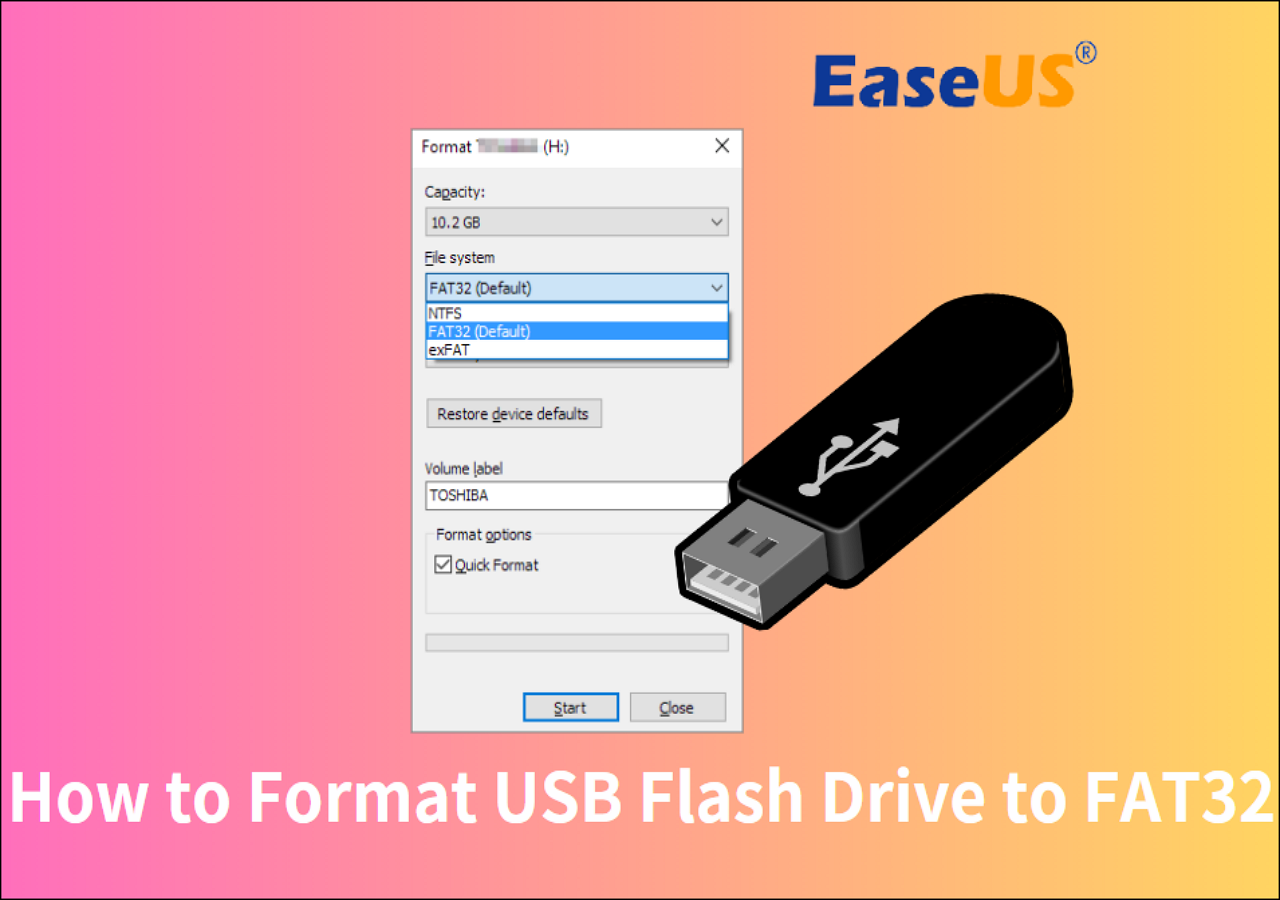
透過遵循這些提示,您可以最大限度地提高新舊 USB 隨身碟的效能和可用性!
結論
總而言之,任何人都可以輕鬆免費地將一個 USB 磁碟複製到另一個 USB 設備,只需配備合適的設備即可。EaseUS Partition Master 免費版為您提供了絕佳的解決方案,它使克隆過程快速簡便。這款實用程式不僅簡化了 USB 裝置的複製,還具有其他功能,例如免費將 USB 檔案系統從 NTFS 轉換為 FAT32。此外,它還提供全面清理 USB 資料的選項,確保您的資料安全。
請按照以下共享的常見問題來解決您可能遇到的即將出現的問題。
USB 至 USB 克隆免費常見問題解答
以下是關於此問題的一些常見問題。您可以在下面找到答案:
1. 我可以免費將 USB 內容複製到另一個 USB 嗎?
您可以輕鬆地將 USB 內容複製到另一個 USB 裝置。免費克隆軟體比拖放操作更有效率。 EaseUS Partition Master 免費版是完整複製 USB 隨身碟、保留資料並進行格式化的完美選擇。
2. 有沒有可以複製 USB 隨身碟的工具?
是的,市面上有許多用於克隆 USB 隨身碟的設備,例如 EaseUS Partition Master。它簡潔的克隆介面讓您可以快速克隆 USB,且不會遺失資料。它也非常靈活,因為它提供了分區管理等額外功能。
3. 如何在 Windows 11 上複製 USB 隨身碟?
使用以下簡單步驟在 Windows 11 上使用 EaseUS Partition Master 克隆 USB 隨身碟:
- 在您的電腦上安裝並開啟 EaseUS Partition Master。
- 將來源 USB(您想要複製的磁碟機)和目標 USB 連接到您的電腦。
- 按一下 EaseUS Partition Master 左側窗格上的克隆選項,選擇「複製分割區」,從清單中選擇來源 USB 磁碟機磁碟區。
- 選擇目標 USB 隨身碟分割區,確保其有足夠的空間。目標磁碟機上的所有資料都將被覆寫。
- 檢查並調整設定。如果目標磁碟機較大,您可以調整分割區大小。
- 點擊「執行任務」和「應用」開始克隆過程並等待其完成。完成後,安全移除磁碟。
現在,您的目標 USB 將是來源 USB 的完整克隆。如果您喜歡開源選項,也可以使用 Clonezilla。
這篇文章有解決您的問題嗎?
相關文章
-
![]() Bruce/2025-01-24
Bruce/2025-01-24
-
![]() Agnes/2025-01-24
Agnes/2025-01-24
-
[ 4種方案 ] 如何在 Windows 11/10/8/7 強制移除檔案?
![]() Gina/2025-04-27
Gina/2025-04-27
-
![]() Ken/2025-12-31
Ken/2025-12-31
關於 EaseUS Partition Master
全面的磁碟 & 分割區管理軟體,適合個人或商業用途。讓它幫您管理硬碟:調整分割區大小,格式化,刪除,克隆或格式轉換。
簡易教學影片

如何切割Windows 11/10/8/7硬碟
這篇文章是否有幫到您?
需要我們提供什麼樣的幫助
輸入問題並找到答案。
